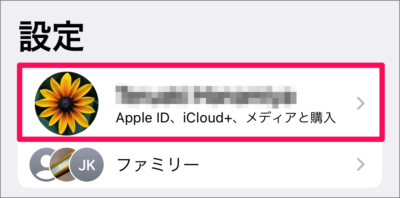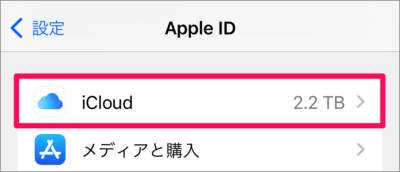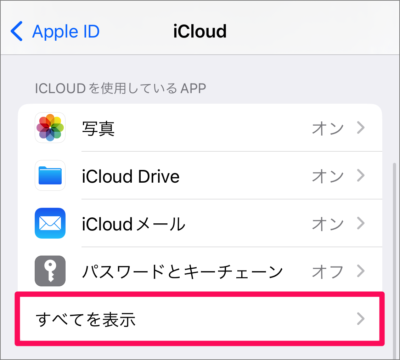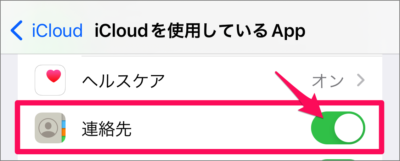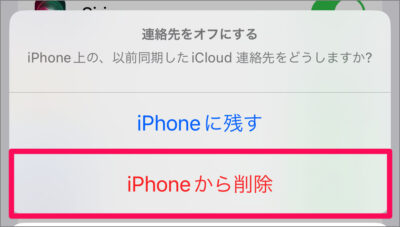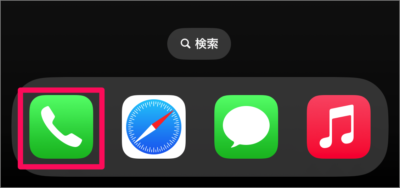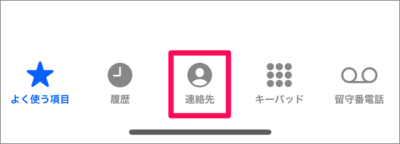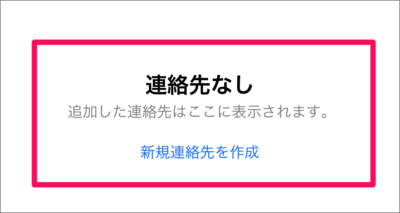目次
iPhone のすべての連絡先をまとめて削除する方法を紹介します。
数十件〜数百件(人によってはもっと?)ある iPhone/iPad の連絡先をひとつひとつ手動で削除するのは骨が折れますね……。
そこで、ここではすべての連絡先をまとめて削除する方法を紹介します。
すべての連絡先をまとめて削除する方法?
iPhone すべての連絡先をまとめて削除する方法は次の手順です。
-
iPhone をバックアップする
-
[設定] を開く
ホーム画面の歯車アイコン「設定」をタップします。 -
[Apple ID] を選択する
iPhone の設定です。 [Apple ID] をタップします。 -
[iCloud] を選択する
Apple ID の設定です。 [iCloud] をタップします。 -
[すべてを表示] を選択する
iCloud を使用している App の [すべてを表示] をタップします。 -
連絡先を [オフ] にする
連絡先を [オフ] にしましょう。 -
[iPhoneから削除] を選択する
「連絡先をオフにする」というポップアップが表示されたら、 [iPhoneから削除] をタップしましょう。 -
連絡先を確認する
削除した連絡先を確認しましょう。
ホーム画面の [電話] をタップします。
[連絡先] をタップしましょう。
このように「連絡先なし」と表示されていれば、適切に削除されています。